- 公開日:
- 更新日:
エクセルで求めるパーセントの計算式
エクセルでパーセントの計算をする方法をまとめました。計算式自体はとても簡単なのですが、エクセルだから利用できる関数などを使って便利に導き出してみましょう。
パーセントの計算式
全体の何パーセントにあたるのかをエクセルで計算します。
まずパーセントの計算式は「ある数÷全体×100」となります。この式をエクセルで活用してみます。
ある数は全体の何%か?
以下の表は、各支店の売上が全体の何%なのか計算します。

「ある数÷全体×100」の「ある数」は、各支店の売上になります。なので、まずは【札幌の売上を指定して/(スラッシュ)で割ります】。

「ある数÷全体×100」の「全体」はI3セルです。後ほどフィルハンドルで他のセルへ反映するので、ずれないようにIだけ$で固定します。
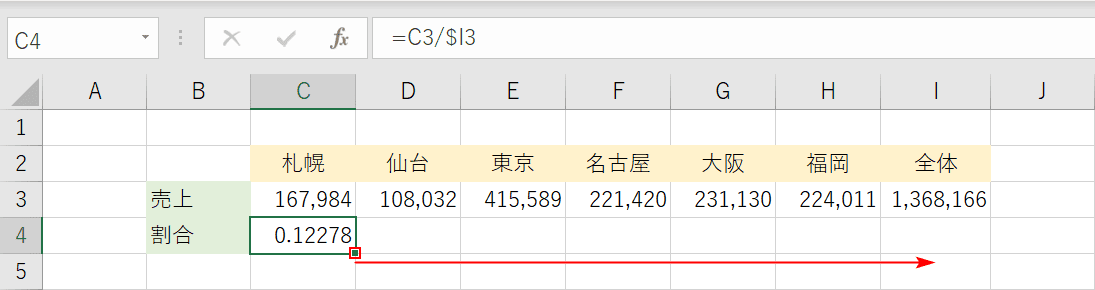
最後の「×100」は後ほど表示形式で変換するので計算しません。フィルハンドルを横にドラッグして他のセルへ反映します。

反映しました。
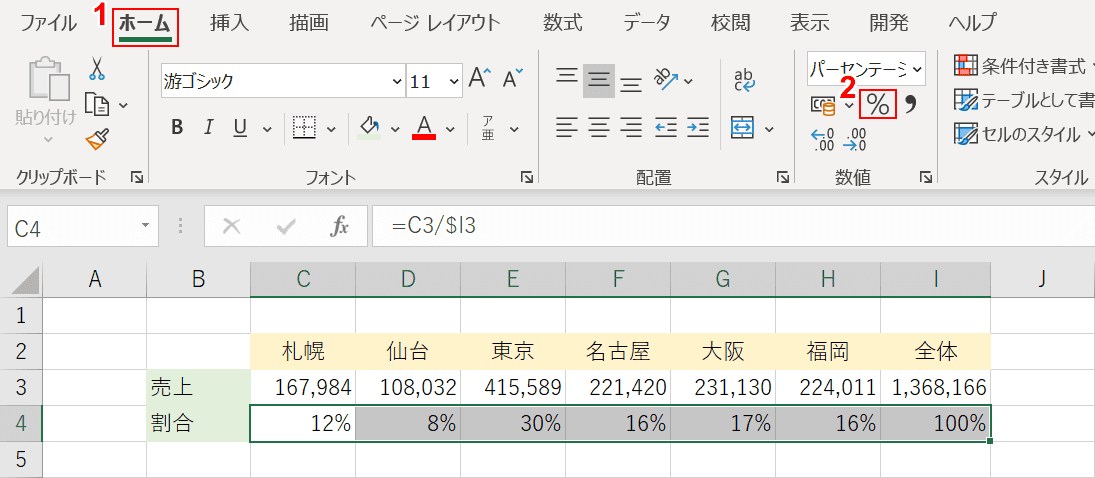
①【ホーム】タブを押し、②【%】を押します。すると、自動的に「×100」をし、%が後ろにつきました。
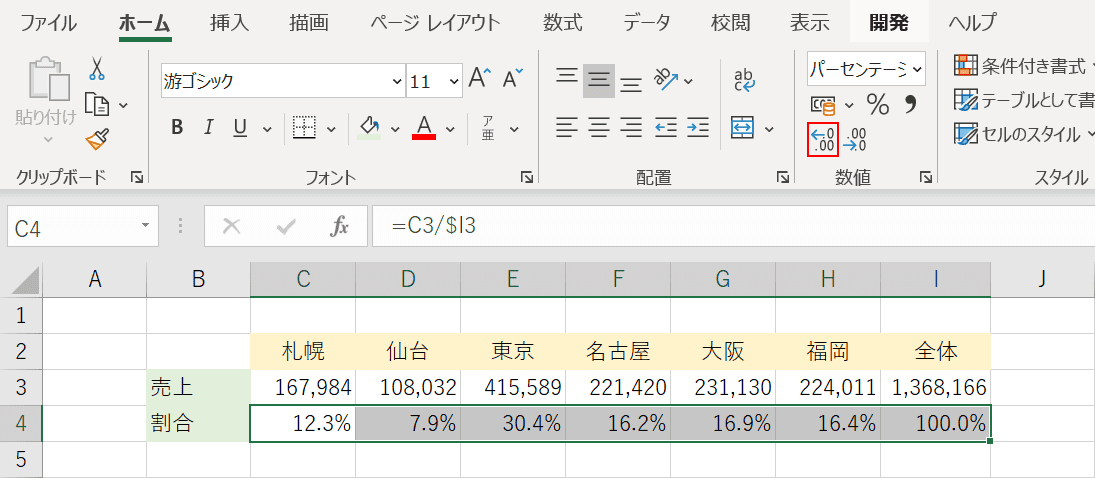
小数点第1位まで表示するには、赤枠の【小数点以下の表示桁数を増やす】を押してください。
ある数の○%の値は?
150の20%の値を求めていきます。計算式は「ある数*割合」となります。
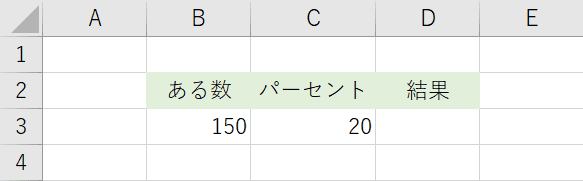
表を準備します。
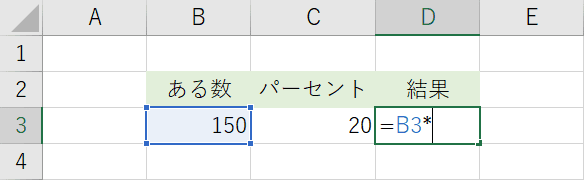
【ある数を指定して*(アスタリスク)で掛けます】。
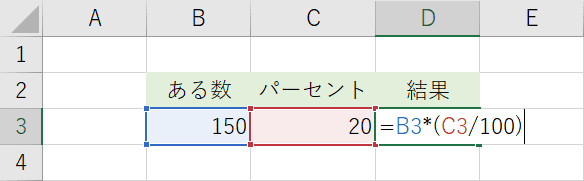
C3の20という数字は表示形式の%を利用していない標準の数値なので「20%=0.2」ではなく「2000%=20」となっております。20を0.2に直すため、(C3/100)を行います。
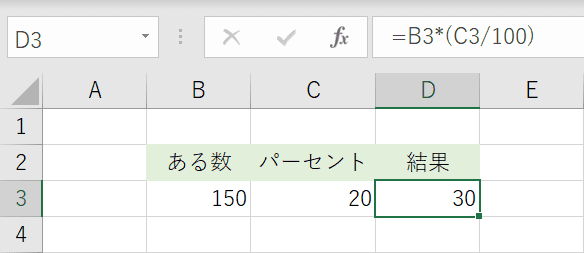
結果がでました。150の20%は30となります。
関数を利用するパーセントの計算式
TEXT関数を利用すると、表示形式の%や小数点の表示指定のボタンを押さなくても良くなります。
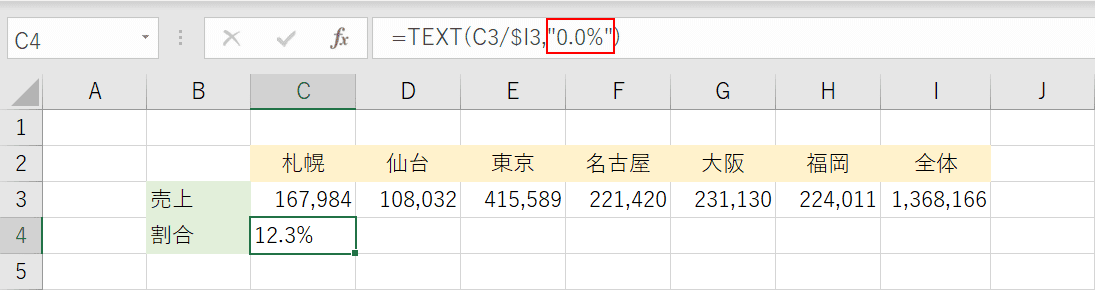
TEXT関数を利用すると表示形式の指定が関数でできます。『=TEXT(C3/$I3,"0.0%")』の『"0.0%"』指定で、%の小数点第1位まで表示という命令になっております。
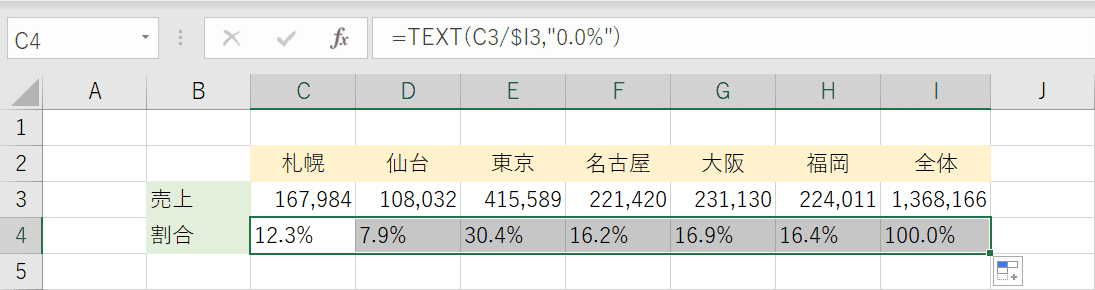
他のセルへ反映しても問題ありません。※但し、TEXT関数は数値から文字列に変換されます
TEXT関数の詳しい説明は以下の記事をご確認ください。
ExcelのTEXT関数の使い方|数値を表示形式コードで文字列に変換
消費税を求める方法
パーセントの計算でよく使われるのが消費税の計算でしょう。消費税の計算に関しては以下の記事で詳しく説明しております。
